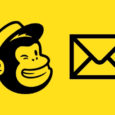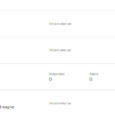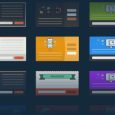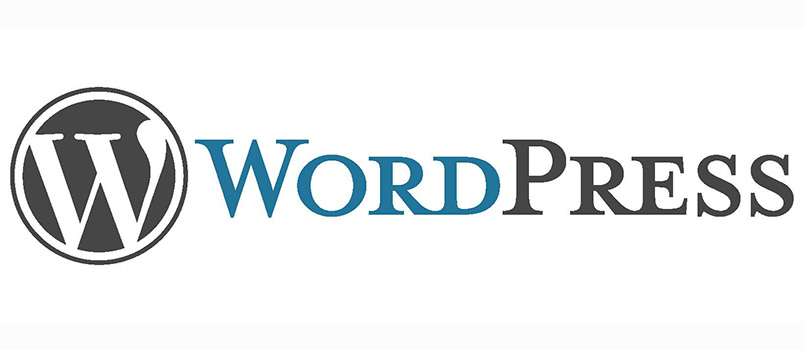
WordPress è forse la piattaforma di editoria personale e di gestione dei contenuti avanzata, anche detta solo CMS (Content Management System), più amata dai blogger per la sua versatilità e stabilità. Chiunque può accedere al suo codice, studiarlo e cambiarlo. Inoltre, un numero strabiliante di Plugin di base e altri software più avanzati consentono di arricchire e personalizzare il proprio sito/blog su WordPress.
Il codice sorgente è creato da una community di sviluppatori volontari sparsi in tutto il mondo. Quando c’è un nuovo aggiornamento per i Plugin o per la piattaforma, WordPress lo notifica attraverso la dashboard, il cruscotto di gestione lato utente. Eseguire un aggiornamento richiede sempre un po’ di tempo e attenzione, infatti andrebbe sempre fatto il backup del sito prima di procedere e poi verificare che tutto sia visibile e funzioni come desiderato. Inoltre, alcune modifiche al template vanno ripristinate manualmente.
Ogni nuovo aggiornamento serve per risolvere i problemi riscontrati nella versione precedente, per questo è sempre importante scaricare la nuova disponibile.
Ci sono, inoltre, alcuni update che aggiungono nuove funzionalità. E’ stato il caso di WordPress 3.8, la versione chiamata “Parker” in onore del musicista e compositore Charlie Parker che ha innovato il genere Bepop, messa online il 12 dicembre.
A detta dello staff di WordPress, questo è stato uno dei migliori aggiornamenti della piattaforma che ha introdotto novità strutturali molto importanti.
WordPress come funziona – Introduzione al CMS
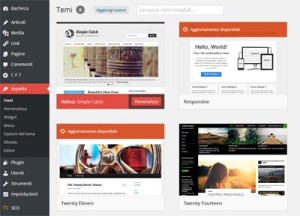 Appena accediamo a WordPress attraverso una username e una password, atterriamo sulla Bacheca del CMS o dashboard, l’interfaccia di gestione lato utente, dove sono riportate alcune funzioni principali della piattaforma e, se presenti, comunicazioni interne come la presenza dei commenti in moderazione e nuovi aggiornamenti.
Appena accediamo a WordPress attraverso una username e una password, atterriamo sulla Bacheca del CMS o dashboard, l’interfaccia di gestione lato utente, dove sono riportate alcune funzioni principali della piattaforma e, se presenti, comunicazioni interne come la presenza dei commenti in moderazione e nuovi aggiornamenti.
Sulla barra di navigazione in alto, sono presenti invece delle scorciatoie per raggiungere con un clic la funzione desiderata mentre sulla sinistra un menù per accedere e modificare nell’aspetto e nei contenuti le varie sezioni del blog.
Il menù di WordPress – Le voci che si trovano nella parte alta della spalla sinistra, ti permettono di modificare i singoli elementi, ad esempio, cliccando su Articoli puoi creare un nuovo post o modificare quelli già pubblicati. La stessa cosa vale per la voce Pagine.
Le voci nella parte centrale del menù laterale servono per eseguire le modifiche alla struttura del blog. Ad esempio, dalla sezione Aspetto > Temi posso modificare la forma grafica vera e propria del blog/sito, sfogliando le “viste” delle anteprime dei modelli proposti. Esistono temi di WordPress gratuiti tra cui scegliere (il più recente è Twenty Fourteen pensato più che per i blog, per i magazine perché da molto spazio alle immagini, ed è anche il tema di default di WordPress), ma è anche possibile comprare e importare in questa sezione dei nuovi temi a pagamento (io, ad esempio, mi trovo molto bene con Best di MyThemeShop).
Sempre dentro Aspetto, è stata semplificata la gestione dei widget, potendoli spostare con un semplice trascinamento all’interno della pagina che si presenta più spaziosa e più “pulita”.
Infine, nella parte bassa del menù di sinistra, ci sono le voci per accedere alle aree amministrative del blog come il profilo e le impostazioni. Da Utenti > Il tuo Profilo, posso perfino modificare l’interfaccia della dashboard, scegliendo tra 8 modelli differenti. Per farlo basta entrare in e cambiare la combinazione. Per la mia interfaccia ho scelto per esempio “Mezzanotte” che ha una grafica più vivida nei colori, più leggibile e organizzata, ma non ci sono limiti alle modifiche che vogliamo apportare.
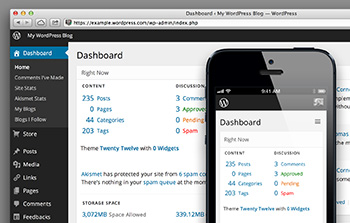 WordPress 3.8 ha introdotto la dashboard del CMS anche in versione responsive!
WordPress 3.8 ha introdotto la dashboard del CMS anche in versione responsive!
Infatti, è molto semplice gestire il proprio sito/blog anche da mobile perché il layout si adatta al dispositivo utilizzato per la consultazione di WordPress in mobilità attraverso la app per Android e per Apple.
Come installare WordPress in 5 mosse
Installare WordPress è molto semplice, richiede 5 minuti e 5 semplici passi:
- Dal sito ufficiale di WordPress italiano scarica sul tuo computer e scompatta il file .zip d’installazione.
- Crea un database per WordPress sul tuo server come utente MySQL con tutti i privilegi di accesso per modificarlo.
- Carica i file di WordPress via FTP sul tuo spazio web nella posizione desiderata. Se vuoi integrare WordPress nella root del dominio (es. http://example.com/) carica tutto il contenuto nella directory principale del server web. In questo modo digitando il dominio verrà mostrato immediatamente il tuo blog. Se invece vuoi avere l’installazione di WordPress nella directory del tuo sito web (es. http://example.com/blog/), va creata la relativa directory del blog nella root del tuo spazio web, caricandoci poi il contenuto del pacchetto WordPress.
- Terminata questa operazione, apri il browser e digita l’indirizzo del tuo blog/sito. Si aprirà una finestra di configurazione (click sul pulsante Crea un File di Configurazione) dove è necessario inserire alcuni dati di accesso.
- Infine è necessario cliccare sul bottone Installa WordPress per completare l’operazione.
Se la procedura di installazione è andata a buon fine, digita nella barra degli indirizzi l’url “www.tuodominio.it/wp-login.php” per aprire la pagina di autenticazione e inserire i tuoi dati di accesso. Ora finalmente ti trovi sulla dashboard del CMS e puoi creare il tuo primo post!
Per chi è alle prime armi con WordPress consiglio vivamente questo tutorial (in inglese) che mi è stato molto utile soprattutto all’inizio:
Inoltre, mi sono spesso affidata al blog di Roberto Iacono per modifiche più strutturali.
Infine, recentemente è stata lanciata la versione di WordPress 4.0, denominata “Benny” in onore del clarinettista jazz e direttore d’orchestra Benny Goodman, che ha introdotto altre funzionalità come la modalità di “scroll” nel corpo del testo, per seguire le modifiche al post mentre lo stiamo scrivendo, e la possibilità di aggiungere dei link interni attraverso la ricerca direttamente dall’opzione “inserisci link”.
Ah, dimenticavo WordPress è gratuito!
Usi già WordPress? Quali sono le tue impressioni su questa piattaforma? Come ti stai trovando con l’ultima versione? Se vuoi modificare l’aspetto grafico del tuo blog su WordPress, ti suggerisco di creare un tema Child per non incorrere in problemi!
Hai trovato interessante l’articolo? Condividilo sui social e iscriviti alle news (no spam, max 1 a settimana) attraverso il form qui sotto!